Что делать, если компьютер выключается после запуска игры
Довольно часто игры подкидывают неожиданные сюрпризы. Может знатно «подгореть», когда игрок проигрывает слабому оппоненту или на кону слишком многое. Выиграть практически нереально, когда против геймера не только виртуальный враг, но и тот, кто должен помогать – компьютер. ПК может вырубаться в самый неподходящий момент, прямо во время перестрелки или какого-то глобального события. Застраховаться от подобной проблемы нереально, обычно выключение непредсказуемо. Что может стать причиной и как её исправить? Обо всём этом читайте дальше.
Согласно личному небольшому исследованию, существует 3 основных причины резкого выключения ПК:
- Перегрев процессора или видеокарты. Во время игры есть моменты, когда возрастает нагрузка на оборудование до предела. Работа на максимальной частоте влечёт за собой выделение большого количества тепла. Если система охлаждения не справляется с отводом этого тепла, оборудование продолжает нагреваться. В определённый момент температура достигает пиковых отметок, которые установлены производителем в качестве максимальных. Выключение – это способ защиты от сгорания карт;
- Не хватает электроэнергии, ещё могут быть перебои в питании. Также часто становится причиной выключения при запуске игр. Скорее всего неправильно подобран блок питания или он имеет неисправности;
- Произошёл случайный сбой видеодрайвера. Обычно система пытается исправить подобные проблемы, но в этот раз у неё явно не получилось. Windows в аварийном режиме завершила работу.
Ещё может быть, что проблема связана с вирусами, которые повредили программную среду.
Теперь обо всём по очереди.
Вредоносный программный код и утилиты

Прогресс не стоит на месте, ежедневно в мире пишется множество вредоносных утилит, которые в свою очередь способны нарушить работу компьютера и привести к его выключению. Вирусы «поедают» отдельные файлы или папки, а также блокируют работу комплектующих частей ПК, следствием чего может стать выключение компьютера без каких либо причин. Решение проблемы возможно.
Перво-наперво перезагрузите персональный компьютер, для того чтобы полностью исключить вариант с банальным сбоем системы. Еще можно попробовать загрузить последнюю удачную конфигурацию. Эти приемы будут эффективны при ошибке и сбое системы. С перезагрузкой машины все знакомы, а вот как откатиться до «последней удачной конфигурации», знают лишь единицы.
Драйвер
А вот и еще одна очень распространенная, но не такая уж и опасная проблема, с которой сталкивается большинство пользователей. Дело все в том, что компьютер выключается во время игр из-за отсутствия обновленных драйверов в системе.
Вообще, данное «сборище библиотек и программ» — это то, что необходимо «операционке», дабы видеть ваше оборудование и нормально с ним работать. В случаях, когда оно отсутствует или стоит, но очень «древней» версии, нельзя надеяться на успешную работу компьютера. В большинстве своем, он начнет вызывать «вылеты» из игрушки, а также выключение «машины». Не самый лучший исход. Особенно если вы пользуетесь новым компьютером. Так что, придется исправлять положение.
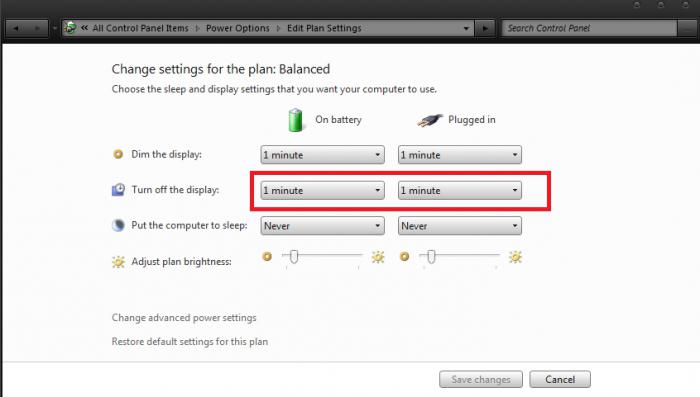
Для этого вы должны будете установить драйвера на все подключенное оборудование, а также обновить их там, где они уже имеются. После этого вы заметите явные успехи в решении проблемы. Но что делать, если все равно компьютер выключается во время игр? Давайте разбираться, в чем же еще могут быть причины подобного поведения. Хоть их и много, но ведь со всем можно справиться, верно?
Почему ноутбук сам отключается
Чаще всего это происходит через некоторое время после запуска игры (видеоредактора, и пр. ресурсоемких программ), причем, сразу и резко, так, как будто пропало электричество.
*
Такое резкое отключение ноутбука характерно, как уже сказал выше, при перегреве .
Дело в том, что в современных играх, ресурсы ноутбука/ПК нагружаются выше среднего (нередко, до 80-90% нагрузки, что близко к максимуму), а при сильной загрузке — ЦП и видеокарта начинаются греться. И не всегда система охлаждения справляется со своей задачей.
Вообще, у разных процессоров и видеокарт свой порог критической температуры .
Например, у современных процессоров Intel, используемых в ноутбуках, этот порог около 100 градусов Цельсия . При приближении к нему (в зависимости от работы датчиков и «начинки» устройства), например, при достижении 85 гр. Ц. — ноутбук просто выключится (резко и без предупреждений).
Также отмечу, что во многих ноутбуках не продуманная и «слабая» система охлаждения (например, этим чаще всего страдают HP, Acer).
В помощь!
Греется ноутбук: что делать? Температура все время высокая: 85°C+
Как можно заметить перегрев, и как узнать температуру компонентов ноутбука
Во-первых , обратите внимание на шум. Когда ноутбук решает сложную задачу — кулер начинает быстро вращаться и гудеть (т.к. температура растет, и ему нужно сильнее обдувать пространство, чтобы разгонять теплый воздух).
Во-вторых , корпус устройства может стать теплым, иногда горячим. Особенно это заметно в месте выхода воздуха, рядом с вентиляционными отверстиями. Частенько их располагают по левую строну, поэтому, можно легко прочувствовать рукой.
В-третьих , установите себе какую-нибудь утилиту для контроля за температурой. Например, неплохая на мой взгляд — AIDA 64.
Позволяет узнать температуры ЦП, видеокарты, жестких дисков, мат. платы и пр. компонентов, где у вас поставил датчики производитель. ( )

AIDA 64 — Датчики, смотрим температуру ЦП
В помощь!
Лучшие утилиты для просмотра характеристик компьютера вам в помощь (они с этой задачей справятся!).
Что можно посоветовать при перегреве, как снизить температуру
1) Использовать ноутбук только на чистых, ровных, сухих поверхностях , например, на столе. Просто многие кладут ноутбук на диван, кровать и т.д.
Дело в том, что такие поверхности очень часто закрывают вентиляционные отверстия, из-за чего горячему нагретому воздуху из корпуса устройства некуда выходить. Как следствие, происходит перегрев .
2) Под ноутбук можно подложить книгу (или что-то еще), что позволило бы увеличить пространство между столом и вентиляционными отверстиями.
Как правило, заводские ножки ноутбука позволяют добиться лишь зазора в 2-3 мм. между столом и задней поверхностью устройства, что недостаточно для выхода горячего воздуха.

Под ноутбук положена книга
3) Купить охлаждающую подставку для ноутбука. Сейчас в продаже есть десятки и сотни подобных устройств. Позволяют снизить температуру до 10-15 градусов (в зависимости от конструкции вашего устройства, степени его нагрева, качества самой подставки).

Охлаждающая подставка под ноутбук
4) Также обратите внимание на настройки графики и производительности в самой игре. Если их убавить — то можно снизить нагрузку на ноутбук, что положительно скажется на степени его нагрева.
5) Почистите ноутбук от пыли. Пыль забивает вентиляционные отверстия, садится на лопасти кулера, тем самым, мешая нормальной циркуляции воздуха.
Статья в помощь!
Как почистить ноутбук от пыли (инструкция по шагам) — самостоятельно в домашних условиях.
По поводу диагностики
Для диагностики и проверки ноутбука на перегрев — рекомендую провести стресс-тест. Он позволит в режиме реального времени проследить зависимость между температурой устройства и нагрузки на него.
В помощь!
Как выполнить стресс-тест процессора и системы в целом, держит ли он частоты, нет ли перегрева (AIDA 64)
Обратите также внимание на то, что причиной резкого отключения может быть проблема с аккумуляторной батареей , блоком питания (сетевым кабелем) и мат. платой устройства. Т.е. ноутбук, по сути говоря, отключается от питания и в результате этого происходит его выключение.
Подобная причина не привязана к играм и происходить подобное будет вне зависимости от того, какие приложения вы запустили. Диагностировать проблему в этом случае не всегда просто, но для начала, проверьте:
- сам кабель питания и блок питания — все ли с ними в порядке, не происходит ли выключения устройства, когда вы поправляете кабель, не перебит ли он?
- гнездо питания в ноутбуке: не стало ли оно люфтить, плотно ли сидит штекер?
- проверьте степень износа аккумуляторной батареи. Об этом я рассказывал здесь;
- при степени износа батареи свыше 20-25% — подобная проблема вполне может наблюдаться, когда при высокой нагрузке — аккумулятор не выполняет свою функцию.
Блок питания
ПК вполне может внезапно отключаться и без перегрева. Это нередко происходит из-за проблем в работе блока питания. Он может попросту не справляется с нагрузкой. Обычно такое происходит после установки новых комплектующих, например, видеокарты.
Стоит отметить, что блок питания со временем может выйти из строя по причине частых перебоев в электросети. Так что проверить проводку и розетку будет не лишним.
В любом случае, если проблема именно в блоке питания, то он подлежит замене. Не пожалейте средств на качественное устройство, т. к. именно дешёвые китайские аналоги чаще всего выходят из строя.

Возможные проблемы и их решение
Причин у такой проблемы может быть несколько и некоторые из них даже можно устранить самостоятельно.
#1 Генеральная уборка
Когда грязь забивает основное оборудование, особенно вентилятор, повышается температура комплектующих. Ищем, почему комп выключается во время игры сам по себе, и что с этим делать по шагам:

- Открутите болты на боковой стенке системного блока и снимите ее.
- Возьмите пылесос и на самой слабой мощности аккуратно уберите основные наслоения.
- Если пыли много, воспользуйтесь феном. Направляйте его так, чтобы грязь «вылетала» наружу.
- Труднодоступные места можно почистить ватной палочкой. Например, лопасти вентилятора. Воспользуйтесь специальными влажными салфетками.
Внимание! Не стоит протирать вручную материнскую плату, видео и аудиокарты, вы можете повредить поверхность или оставить ворсинки. Не делайте этого и во время работы.
#2 Синий экран

Еще одна причина, почему при запуске игры выключается компьютер (ПК) – конфликт драйверов. Нужно поставить актуальное ПО для материнской платы (чипсета), звуковой и видеокарт. Средствами системы это сделать просто:
- Откройте утилиту «Диспетчер задач» . В семерке – Пуск – Панель управления , в десятке правая клавиша мышки по главной кнопке системы.
- В разделе системных устройств найдите все элементы, содержащие слово «Chipset» и правой кнопкой вызовите обновление.

- Аналогично действуйте в областях видеоадаптера и звуковых устройств.
Можно самостоятельно скачать все актуальные драйвера и установить их вручную. Но если вы сделаете это не правильно или инсталлируете неподходящее ПО, тогда не удивляйтесь, почему выключается компьютер, когда играешь в игры.
Драйвера качаются с официальных сайтов производителей. Для звуковой карты обычно нужен Realtek. Модель видеоадаптера ищите в диспетчере устройств и заходите на ресурс производителя. На материнскую плату поднимайте документы или воспользуйтесь бесплатным приложением, которое структурирует все сведения об аппаратной части ПК во время его работы, например Everest.
Итак, если компьютер выключается после запуска игры или во время нее и почему-то появляется синий экран – дело в драйверах, их нужно переустановить.
#3 Некачественная сборка
Использование пиратских программ является источником проблемы, когда при включении игры выключается компьютер, во время установки, почему это происходит? Причина в этом случае — битые сборки, они могут быть собраны некачественно, неправильно ужаты и многое другое.
Наш совет: если проблема действительно в ПО (неважно какое и почему), и вы собираетесь провести не один вечер, играя в игры – то лучше купите лицензию.
#4 Перегрев ПК
Когда аппаратная часть перегревается, срабатывает аварийное выключение, иначе оборудование сгорит. Вентиляционные отверстия находятся на задней стенке системного блока стационарного компьютера, и на дне у ноутбука.

Обзаведитесь специальной подставкой для портативных ПК. Не держите его на коленях или диване. Вот почему: на мягком основании устройство «утапливается» вниз и доступ воздуха прекращается. В таком случае нагревается видеокарта во время игры и выключается компьютер (ноутбук). Это опасно, так как видеокарта может сгореть и ее придется менять полностью.
#5 Заражение вирусами
Еще один совет, что делать, если компьютер перегревается и выключается во время игры – проверьте его антивирусной программой. При частой установке нелицензионного ПО и скачивании из интернета, вы наверняка получили порцию вредоносных программ.
#6 Перегрузка блока питания
Мощная видеокарта потребляет большое количество энергии, которая поступает от блока питания. Если у вас слабый БП, то он может не выдержать нагрузки. Меняйте блок.
#7 Перегрев процессора
Тоже причина, почему при входе в игру компьютер выключается – неполадки в материнской карте и процессоре. Если сбои стали систематическими, отнесите плату профессионалу. Может быть, следует заменить термопасту, или на материнке вздулся конденсатор (иногда пробивает транзисторы). Почему это важно: самостоятельно ремонт могут выполнить только специалисты.

Мы рассмотрели все известные причины почему выключается ПК. Свои наблюдения и решения проблемы пишите нам в комментариях.
Питание компьютера – уязвимая часть устройства
Если блок питания компьютера слишком слабый, со временем могут возникнуть проблемы с получением достаточного количества энергии. Требовательными могут быть как видеокарты, так и ЦП. В том случае, если питания недостаточно, компьютер выключается.
Блок питания (если компьютер используется для требовательных игр) должен быть мощным (при покупке нужно учитывать характеристики, чем больше будет показатель мощности – тем лучше) и качественным. Достойные предложения начинаются в средней ценовой категории. Чтобы купить достойную модель и не переплатить, рекомендуется смотреть на блоки питания, которые стоят на 10-20% дороже тех предложений, которые находятся в среднем ценовом сегменте.
Недостаточно мощный блок питания – это не единственная проблема, которая может возникнуть. Из-за неисправности преобразователей питания компьютер также будет выключаться. Появятся проблемы в системе регуляции напряжения, что приведет к зависаниям компьютера. Решить такую проблему можно будет только с помощью диагностики и ремонта всех составляющих преобразователей питания.
Если некоторые устройства в компьютере неисправны, они будут тянуть больше энергии, чем им необходимо. При этом часть узлов будет оставаться без питания, что приведет к нестабильной работе компьютера.

Выключается компьютер — из за перегрузок по питанию.
В таком случае вам необходимо проверить ваш блок питания. Снимите его, проверьте работу его вентилятора, можно открыть его и почистить так же от пыли. Визуально вы можете проверить на целостность конденсаторы которые имеют свойство вздуваться и терять свою емкость.

Так же, если есть возможность, можно взять за ведомо рабочий блок питания и поставить на свой компьютер, тем самым вы поймете причина в нем или нет.
Проверка блока питания описана мной в этой статье.
Ремонт блока питания не под силу каждому, да и как правило в случае проблем с ним рекомендую его просто поменять на новый.












